APRENDEMOS :
LAS FORMAS SON DIBUJOS LINEALES CLASIFICADOS POR 9 CATEGORÍAS LÍNEAS, RECTÁNGULOS, FORMAS BÁSICAS, ENTRE OTROS.
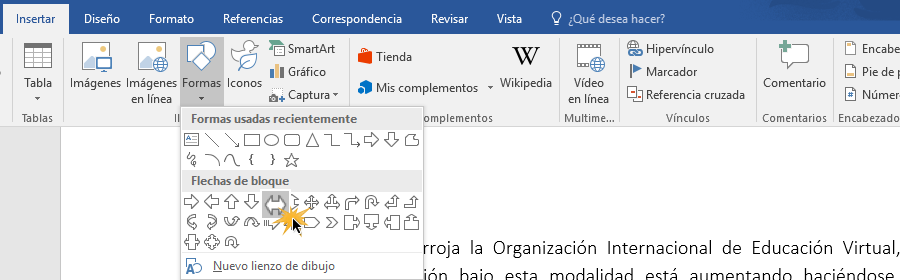
FICHA INSERTAR
1. Ficha Disposición o Diseño (según sea la versión), Botón Orientación.
2. Para insertar Formas: Ficha Insertar, clic en Botón rectángulo con esquinas redondeadas.
3. Selecciona la forma Flecha de línea.
4. Dibuja las flechas para armar el mapa conceptual.

FONDO Y BORDE DE PÁGINA
1. Haz clic en el botón Insertar, imágenes en línea, ficha Insertar.
2. Escribe la imagen a buscar del Tahuantinsuyo.
3. Selecciona la imagen.
4. Haz clic en Insertar y coloca más imágenes.
5. Haz clic en el botón Bordes de páginas de la ficha Diseño.
6. Selecciona un Arte de bordes.
TAREA: SESIÓN 6
1. Escribe el nombre de las categorías(grupos) del botón Formas.2. Escribe los nombres de las fichas que empleas para hacer un organigrama con formas.3. Diseña el siguiente diagrama con formas e imágenes:


No hay comentarios.:
Publicar un comentario